Anuncio
Hay varias formas de Obtén contenido de tu dispositivo iOS en Evernote Obtenga contenido en Evernote más rápido con estas aplicaciones de iOSSi Evernote es su cajón de archivos digital de elección, debe saber que hay una gama de prácticas aplicaciones iOS diseñadas para agregar contenido a sus portátiles en la nube sin tener que iniciar la aplicación. Lee mas , pero toma nota de la aplicación Borradores se acumulan las funciones avanzadas para enviar texto directamente a cuadernos y notas individuales designados de Evernote, así como el uso de plantillas para escribir rápidamente.
Tenemos echado un vistazo de cerca a Borradores Apple Notes vs. Microsoft OneNote: ¿Qué aplicación para tomar notas es mejor para usted?Si eres un usuario de Mac, te preguntarás si deberías usar Apple Notes o una herramienta multiplataforma como OneNote o Evernote. Te ayudaremos a tomar esa decisión. Lee mas antes, pero aún no he tocado configurar acciones personalizadas en Borradores para trabajar específicamente con Evernote. La configuración requiere un poco de esfuerzo, pero si eres un usuario frecuente de Evernote, estas acciones podrían ahorrarte unos pocos toques y una pequeña molestia.
Cómo funciona
Drafts es una aplicación de notas que se puede usar de forma independiente y con otras aplicaciones de iOS. Se pueden configurar acciones para exportar texto en segundo plano a otras aplicaciones, como Twitter, Google+, Mensajes, Dropbox y Correo. Es útil también para enviar contenido en el portapapeles de iOS a otra aplicación sin tener que abrir la última aplicación.
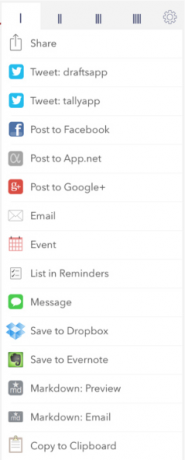
Los borradores se pueden configurar para abrirse con una página en blanco para que pueda comenzar a escribir o pegar contenido de inmediato, y luego, con un solo toque, exporte el contenido a una aplicación designada.
A veces, cuando se usa Evernote, se requieren varios toques para escribir o pegar contenido en un cuaderno. Además, si su cuenta de Evernote está llena de recortes de diferentes dispositivos, puede tomar algún tiempo sincronizar todo desde su cuenta de Evernote. Las siguientes acciones abordan estos problemas.
Configurar una acción de Evernote
Drafts viene preinstalado con una acción de Evernote, ubicada tocando el botón para compartir superior derecho. Cualquier contenido escrito en la nota Borradores actual se puede enviar a Evernote como una nueva nota simplemente tocando el Guardar en Evernote acción.
Ahora podemos ver cómo se configura esta acción de Evernote en Borradores. Toque el botón de engranaje superior derecho en el panel de acciones, toque Administrar acciones y luego toque abrir la acción Evernote.
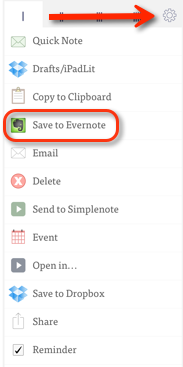
Como puede ver en la captura de pantalla a continuación, la acción le permite designar en qué panel desea guardar la acción, así como obtener una confirmación antes de enviar una nota.
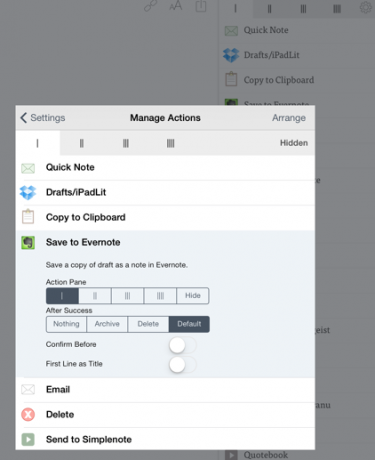
También puede permitir que la acción use la primera línea de contenido como título para la nueva nota en Evernote. Con esta acción, la nueva nota se guardará en su cuaderno predeterminado en Evernote. Al tocar el botón de organización superior derecho le permite mover la opción a la parte superior de la pila para acceder a ella más rápidamente.
Entonces el Enviar a Evernote la acción es bastante sencilla; pruébalo y ve cómo funciona. Y, por cierto, si aún no lo ha hecho, primero deberá desplazarse por la configuración y vincular su cuenta de Evernote a Borradores.
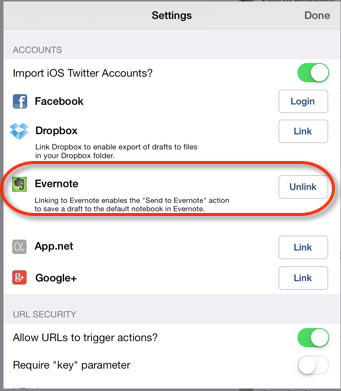
Ahora creemos una acción personalizada que le ahorrará algunos toques más al exportar una nota a Evernote.
Crear una acción personalizada de Evernote
Supongamos, por ejemplo, que quiero crear una nota en mi cuaderno MakeUseOf que utilizo para guardar ideas de artículos. En lugar de abrir Evernote cada vez que quiero hacer esto, puedo usar una acción Borradores que me permite agregar ideas a la misma nota. Y puedo usar otra acción que agregará texto copiado a la nota de ideas, con un solo toque. Aquí se explica cómo configurar una acción personalizada.
Toque el botón de engranaje superior derecho en el Comportamiento cristal. Desplácese hacia abajo hasta Acciones personalizadas sección y toque Acciones de Evernote, y luego toque el botón más para crear una nueva acción.
A continuación, asigne un nombre a la acción. Reemplace la etiqueta del título con el nombre exacto de la nota a la que desea adjuntar una nota de borrador. También escriba el nombre exacto del cuaderno de Evernote en el que se guarda la nota. Naturalmente, el cuaderno y la nota deben crearse antes de que pueda crear esta acción.
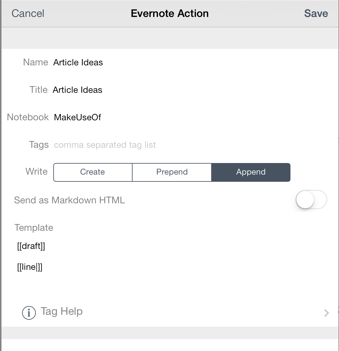
A continuación, seleccione anteponer contenido (pegado sobre las notas existentes) o anexar contenido (pegado debajo de las notas existentes) para esta acción.
Debajo de donde dice plantilla, la etiqueta [[borrador]] inserta el contenido que escribe en una nota de Borrador. Así que déjalo como está. A continuación, agregue otra etiqueta tocando el botón Ayuda de la etiqueta. Copie la etiqueta [[línea | n]]. Pegue la etiqueta "línea" debajo de la etiqueta "borradores", lo que creará un espacio entre el contenido nuevo y el anterior. Puedes ver esto en la captura de pantalla de arriba.
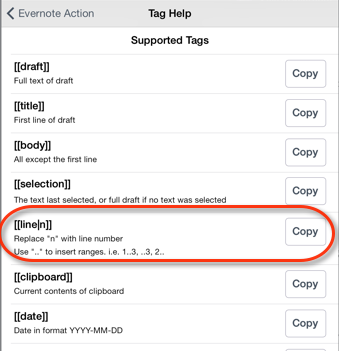
Ahora guarda la acción y pruébala. La nueva acción aparecerá en la parte inferior del panel de acciones, pero recuerde que puede moverla a la parte superior u otro panel.
Pegar a Evernote
Otra acción personalizada útil es la de simplemente agregar (pegar) texto copiado en el portapapeles de iOS a una nota designada o una nueva nota. Esta acción ni siquiera requiere que pegue el contenido en Borradores. Simplemente toque la acción, y Borradores exportará el texto copiado a su cuaderno y nota designados.
La acción se configura como la anterior, pero reemplaza la etiqueta de "borrador" con una etiqueta [[portapapeles]] y dale a la acción un nombre diferente.
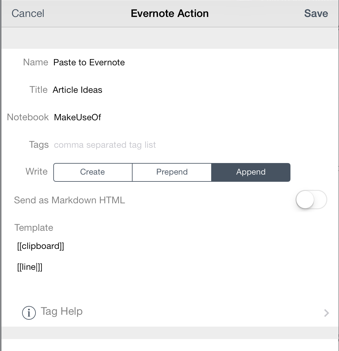
Poner borradores en acción
Si bien hay otras aplicaciones como EverMemo recientemente revisado que pueden exportar contenido a Evernote, las acciones que hemos creado en este tutorial muestra cómo los Borradores se pueden usar para personalizar acciones para las notas y cuadernos individuales a los que desea enviar contenido rápidamente a.
En la configuración de Borradores, en la sección Acciones personalizadas, puede tocar el enlace a la Biblioteca de acciones de borradores [Ya no está disponible] que presenta acciones creadas por otros usuarios de Borradores. Puede tomarlos como están o usarlos como inspiración para sus propias acciones.
Háganos saber si este tutorial le resultó útil y cuéntenos sobre otras acciones que utiliza en Borradores para realizar el trabajo.
Bakari es escritor y fotógrafo independiente. Él es un usuario de Mac desde hace mucho tiempo, fanático de la música de jazz y hombre de familia.


